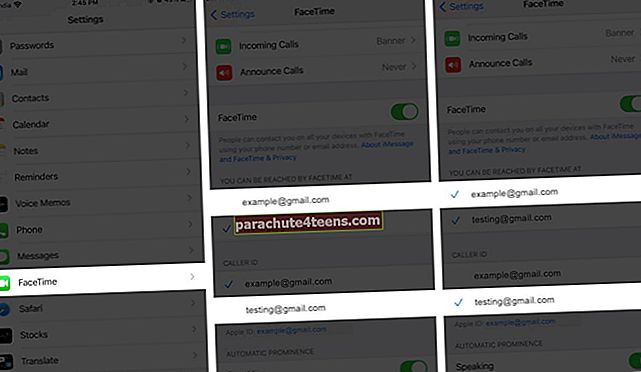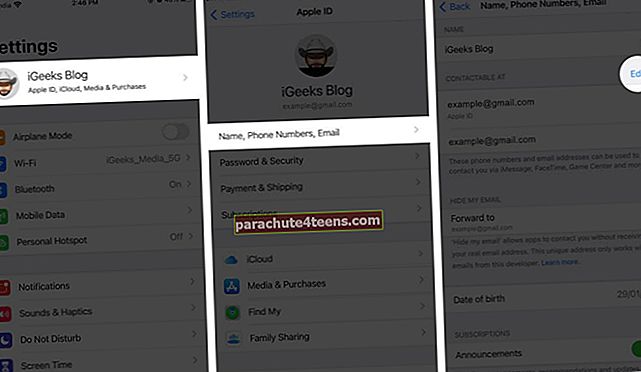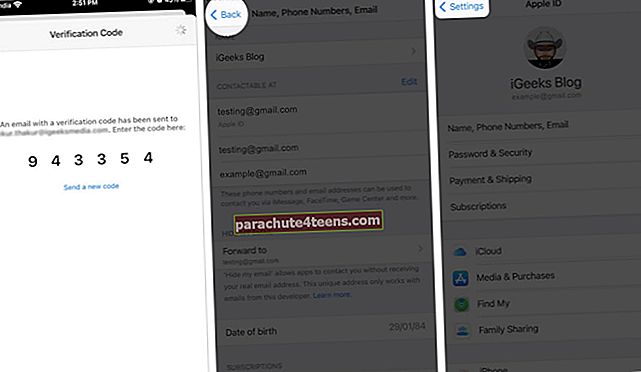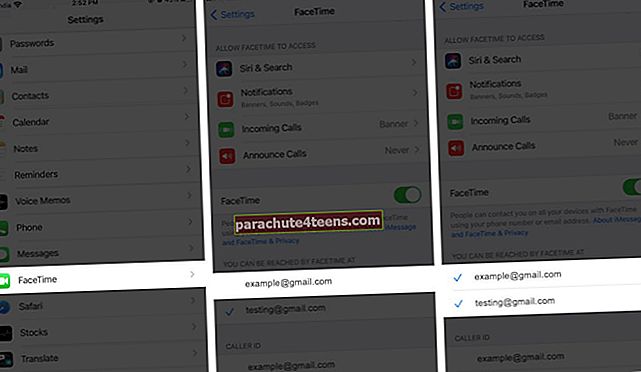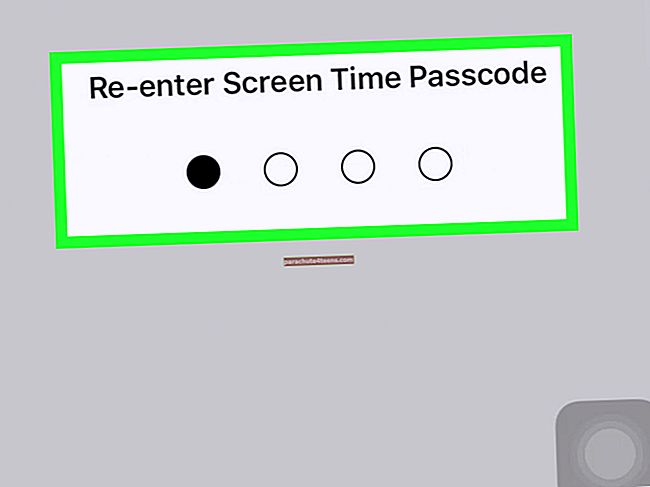Taigi jūs turite savo naują blizgantį „iPhone“. Laikas susipažinti su šia programa, apie kurią siautėjo visi jūsų „iPhone“ turintys draugai - „FaceTime“! Leiskite mums padėti jums tikėtis šios programos.
„FaceTime“ yra patentuota „Apple“ vaizdo skambučių paslauga, taigi ir programos pavadinimas. „FaceTime“ leidžia „iPhone“ vartotojams dalyvauti vaizdo skambučiuose (arba garso skambučiuose, bet kur čia smagu?) Kitiems „iOS“ įrenginių vartotojams. Programa dažniausiai tai daro naudodama „WiFi“ ryšį, tačiau paslauga taip pat galima naudotis tvirtu 4G ryšiu.
„FaceTime“ galima vartotojams, turintiems „iPhone“, „iPad“, „Mac“ nešiojamąjį kompiuterį ar darbalaukį ar net „iPod Touch“. Kuo programa yra tokia populiari tarp „Apple“ vartotojų? Tai patogiai suteikia vartotojams galimybę šiek tiek „akis į akį“ praleisti su šeima, draugais ir kontaktais, kai jie keliauja, arba jei į jų korinį planą neįtraukti tarptautiniai tolimojo susisiekimo skambučiai.
Šiame vadove pateiksime viską, ką reikia žinoti apie „FaceTime“, todėl įsigilinkite!
Kaip naudoti „FaceTime“ „iPhone“ kaip „Pro“
Mes labai džiaugiamės, kad paklausėte. Kadangi tai yra vaizdo skambučių programa, tai turėtų būti pirmasis klausimas, į kurį turime atsakyti.
Taip lengva atlikti vaizdo skambučius „FaceTime“. „FaceTime“ programa yra iš anksto įdiegta bet kuriame jūsų įsigytame „iPhone“ ar „iPad“ įrenginyje. Tiesą sakant, tai yra daugumoje „iOS“ ir „Mac“ įrenginių. „FaceTime“ taip pat integruota į jūsų „iPhone“ rinkiklį ar telefono programą ir „Messages“ programą.
„FaceTime“ leis jums atlikti vaizdo skambučius - tai yra pamatyti asmenį, kuriam skambinate, jei tik jis taip pat turi „FaceTime“ programą. Be to, „FaceTime“ programa veikia tik „Apple“ įrenginiuose, todėl „Android“ ar kitose platformose negalima tikėtis „FaceTime“.
Jei turite gerą „WiFi“ ryšį arba greitą duomenų ryšį, „FaceTime“ programa turėtų leisti jums skambinti vaizdo įrašais.
Atlikite grupinius „FaceTime“ skambučius
Viena iš naujesnių „FaceTime“ programos „iOS 12.1“ funkcijų yra „Group FaceTime“. Dabar pagaliau galite atlikti grupinį vaizdo skambutį pagrindinėje „Apple“ vaizdo skambučių programoje ir tai yra funkcija, kurios „iPhone“ vartotojai tikėjosi pakankamai ilgai. Pagaliau čia.

Dabar galite skambinti vaizdo įrašais į grupes, turinčias net 32 kontaktus. Jei norite sužinoti, kaip tai padaryti, peržiūrėkite šiuos vadovus:
- Kaip atlikti grupinius „FaceTime“ skambučius „iPhone“ ir „iPad“
- Kaip atlikti grupinius „FaceTime“ skambučius „Mac“, kuriame veikia „MacOS Mojave“
Įrašykite vaizdo įrašus arba fotografuokite iš „FaceTime“ skambučio
Kaip tikriausiai sužinosite, „FaceTime“ yra smagu naudoti savaime. Labai smagu, kad tikriausiai norėsite vaizdo įrašuose ar paveikslėliuose įamžinti ypatingas akimirkas su šeima.
Galite įrašyti „FaceTime“ skambučius ir užfiksuoti šių skambučių vaizdus net nenaudodami trečiosios šalies programos.
Kaip pakeisti „FaceTime“ el. Pašto adresą „iPhone“
- Atidaryk Nustatymai programą ir bakstelėkite „FaceTime“.
- Dalyje „JŪS GALI BŪTI PASIEKIAMAS FACETIME AT“ palieskite el. Pašto adresą, kad jį įjungtumėte arba išjungtumėte.
- Panašiai galite pakeisti „FaceTime“ skambintojo ID paliesdami el. Pašto adresą arba telefono numerį skiltyje „SKAMBINTOJO ID“. (Tai, ką čia pasirinksite, bus rodoma žmonėms, kuriems skambinate; jei jie neišsaugojo jūsų duomenų savo kontaktų sąraše.)
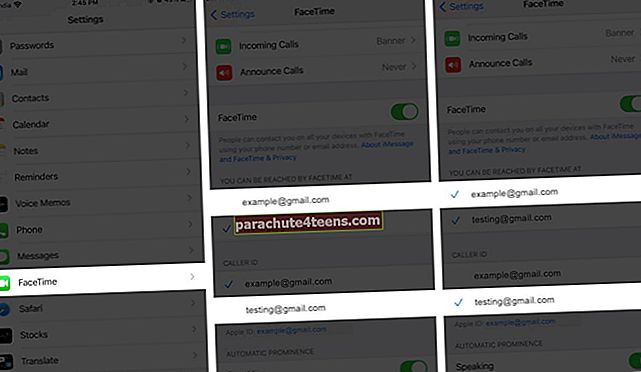
Kaip pridėti kelis el. Laiškus „FaceTime“
Ar bandydami atlikti pirmiau nurodytus veiksmus nematote daugiau nei vieno el. Pašto adreso, matomo „FaceTime“? Štai kaip pridėti antrą, trečią ar daugiau el. Pašto ID. Po to žmonės gali susisiekti su jumis per „FaceTime“ taip pat naudodami tuos el. Pašto adresus.
- Atidaryk Nustatymai programą ir bakstelėkite tavo vardas nuo viršaus.
- Paspausti Vardas, telefono numeris, el. Paštas.
- Šalia „CONTACTABLE AT“ palieskite Redaguoti.
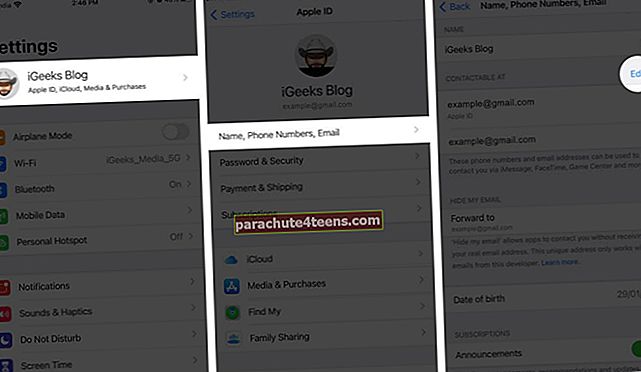
- Paspausti Pridėti el. Pašto adresą arba telefono numerį → Pridėti el. Pašto adresą.
- Įveskite naują el. Pašto adresą ir bakstelėkite Kitas.

- Įveskite gautą kodą aukščiau esančiame el. Laiške. Ir jūs baigėte! Pridedamas naujas el. Pašto adresas.
- Dabar grįžkite į „FaceTime“ nustatymus. Norėdami tai padaryti, palieskite <> → <> viršutiniame dešiniajame ekrano kampe. (Jei matote iššokantį langą, bakstelėkite Taip. Po to jums gali nereikėti atlikti toliau nurodytų veiksmų.)
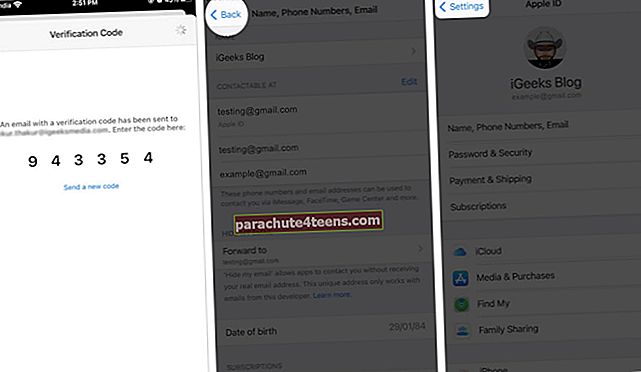
- Tada slinkite žemyn ir bakstelėkite „FaceTime“. Čia, skiltyje „JŪS GALI BŪTI PASIEKTI FACETIME AT“, bakstelėkite ką tik pridėtą naują el. Pašto ID. Po to pamatysite varnelę prieš ją.
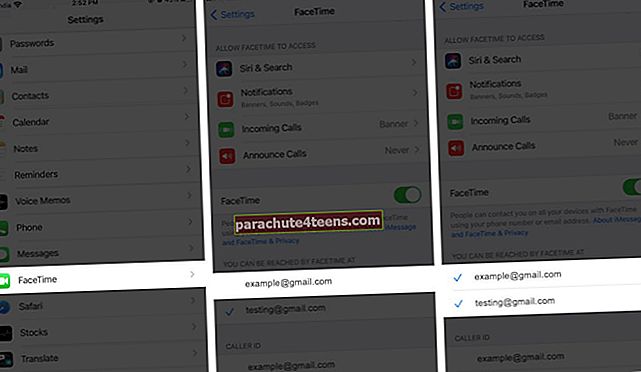
Sveikiname! Naujas el. Laiškas pridedamas prie „FaceTime“.
Norėdami pašalinti el. Laišką, atlikite tuos pačius veiksmus ir perbraukite iš dešinės į kairę el. Pašto adresu. Tada bakstelėkite Ištrinti → Pašalinti.

Peržiūrėkite šiuos vadovus, skirtus šioms užduotims atlikti:
- Kaip įrašyti „FaceTime“ skambutį „iPhone“ ir „Mac“
- Kaip užfiksuoti tiesiogines nuotraukas iš „FaceTime Call“
- Užfiksuokite tiesiogines nuotraukas iš „FaceTime Call“ „Mac“ kompiuteryje, kuriame veikia „macOS High Sierra“
„FaceTime“ skambučiuose naudokite „Animoji“ ir „Memoji“
Jei neseniai įsigijote naują „Apple“ įrenginį, tikriausiai pakankamai greitai atrasite naujas „Animoji“ ir „Memoji“ funkcijas. Koks geresnis būdas naudoti šias puošnias naujas funkcijas, nei vaizdo skambučiai per „FaceTime“.

Jūs girdėjote šią teisę; galite naudoti „Animoji“ ir „Memoji“, kad galėtumėte kalbėti už jus „FaceTime“.
Peržiūrėkite mūsų vadovą čia:
- „FaceTime“ naudokite „Animoji“ ir „Memoji“
Atlikite „FaceTime“ skambučius iš „Apple Watch“
Jei turite „Apple Watch“, galite dviem būdais suaktyvinti „FaceTime“ naudojimą iš šio įrenginio. Žinoma, iš „Apple Watch“ tikrai negalite atlikti vaizdo skambučio, todėl skambučiai iš šio įrenginio bus tik garso skambučiai.
Pirmiausia galite naudoti „Siri“, kad galėtumėte skambinti „FaceTime“ skambučiu bet kuriam iš savo kontaktų. Galite paskambinti „Siri“ ir pasakyti „FaceTime [kontakto vardas]“.

„Galite skambinti tik„ FaceTime “tik su garsu iš„ Apple Watch “.“
Arba galite naudoti „Apple Watch“ telefono programą. Palieskite atidaryti „Phone“ programą, pasirinkite kontaktą, kuriam norite skambinti, ir pasirinkite „FaceTime Audio“ kaip režimą, kaip paskambinti minėtam kontaktui.
„FaceTime“ trikčių šalinimas
Tam tikru metu susidursite su „FaceTime“ funkcija, kuri gali neveikti taip, kaip tikėjotės. Arba galite susidurti su teisėtomis programinės įrangos klaidomis.
Žinoma, mes atkovojome šias situacijas. Nesijaudinkite, nes turime daugybę vadovų, rodančių, ką daryti, kai ištinka bėda.
Peržiūrėkite mūsų trikčių šalinimo vadovus:
- „FaceTime“ neveikia „iPhone“ ar „iPad“?
- Kaip ištaisyti „FaceTime“ klaidą laukiant aktyvinimo „iPhone“
Kitų susijusių „FaceTime“ funkcijų naudojimas
Apie tai galite sužinoti laiku, kai pakankamai ištyrėte „FaceTime“, arba tiesiog galite apie juos paskaityti iš mūsų.
Yra daugybė kitų dalykų, kuriuos galite padaryti naudodamiesi „FaceTime“, ir mes turime čia žemiausią kainą.
Peržiūrėkite šiuos vadovus:
- Kaip naudoti „FaceTime“ efektus „iPhone“ ir „iPad“
- Kaip blokuoti skaičių „iPhone“
- „IPhone“ naudokite „FaceTime Eye Contact“
- Kaip įjungti avarinį aplinkkelį tam tikriems „FaceTime“ kontaktams
Viskas draugužiai!
Apibendrinama ...
„FaceTime“ pakeitė žmonių išmaniųjų telefonų naudojimo būdą. Tiesioginis pokalbis su artimaisiais, gyvenančiais šiek tiek toliau, yra džiaugsminga patirtis. Be socialinių pokalbių, žmonės naudoja „FaceTime“ verslo tikslais, nes vienu pokalbiu gali įtraukti net 32 vartotojus.
Ar turite klausimų ar klausimų apie „FaceTime“?
Jei turite klausimų ar klausimų, kurie nebuvo aptarti aukščiau pateiktuose įrašuose, galime jums padėti. Pateikite komentarą žemiau esančiame atsiliepimų skyriuje, kad galėtume jums padėti.